文章详情页
Win11驱动怎么安装 Win11驱动安装教程
浏览:178日期:2022-11-16 14:57:23
Win11驱动怎么安装?驱动程序是系统中非常重要的部分,能够帮助我们使用外接的硬件设备,很多用户在安装最新的Win11系统以后不知道如何安装驱动程序,其实有好几种方法可以安装,下面就一起来学习一下吧。
Wn11驱动安装方法
方法一:
1、首先下载一个【驱动人生】,借助工具安装驱动会更方便。
2、下载安装好以后,点击“驱动管理”----“立即扫描”。
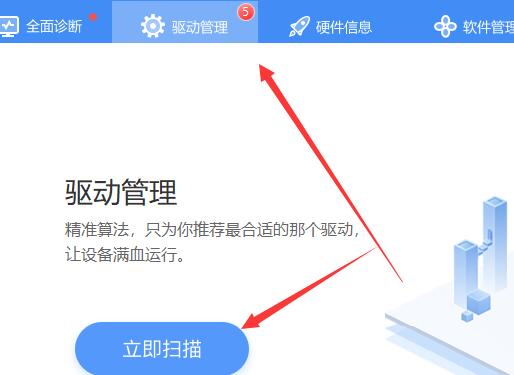
3、扫描完成后,驱动有问题的地方,都会展示出来,点击“一键修复”即可。
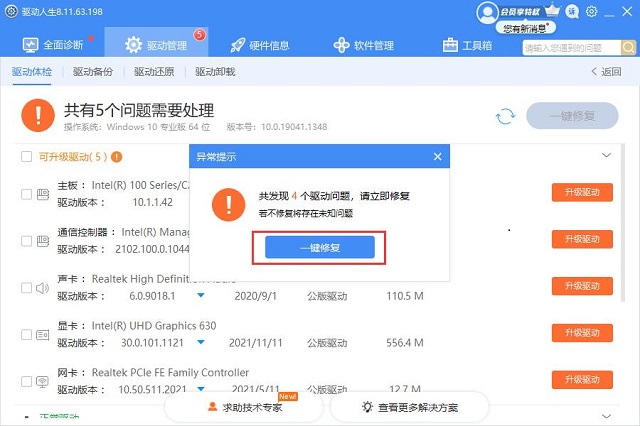
方法二:
1、首先在开始菜单中点击“设置”。
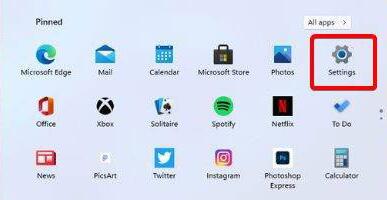
2、然后找到其中的更新和安全,再在左边栏中选择“windows update”。
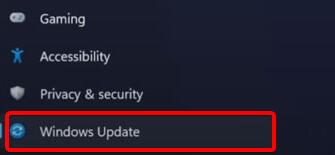
3、接着点击右侧的“check for update”,就会自动更新驱动程序了。
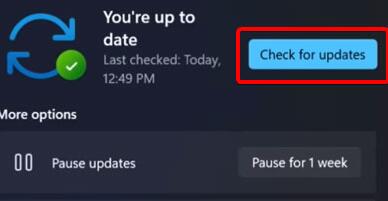
方法三:
1、首先点开开始菜单,然后在其中搜索并打开“windows update settings”。
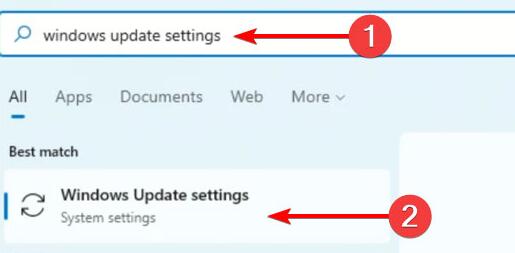
2、接着在“more options”中选择“advanced options”。
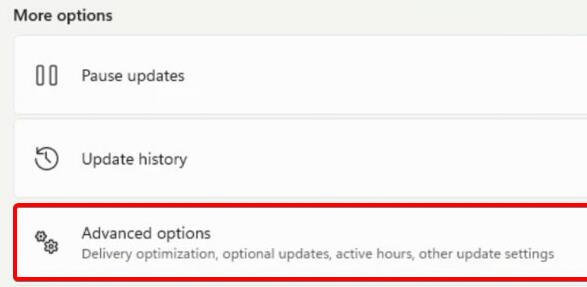
3、接着在其中选择“optional updates”。
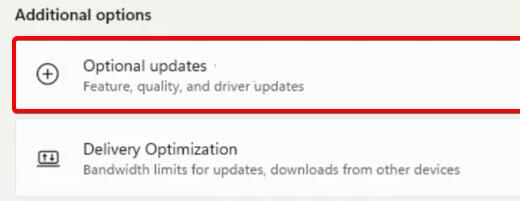
4、弹出列表中找到想要更新下载的驱动,然后点击下方“download&install”就可以了。
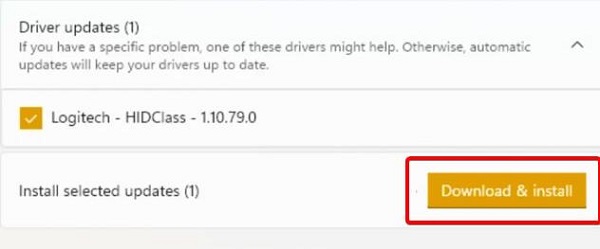
相关文章:
排行榜

 网公网安备
网公网安备